win7 32英文版转中文安装办法
昨天有位网友不小心下载安装了win7 32英文版系统,由于win7之家小编不太懂英文,导致没有办法使用win7 32英文版,想将win7 32英文版转中文安装的方法有哪些呢?下面就让小编为大家介绍win7 32英文版转中文安装的方法吧。
1、点击【开始】(就是左下角那个有 电脑公司系统下载 徽标的圆形东东),出现开始菜单,点击右侧倒数第4个【Control Panel】,在中文里,这就是“控制面板”。
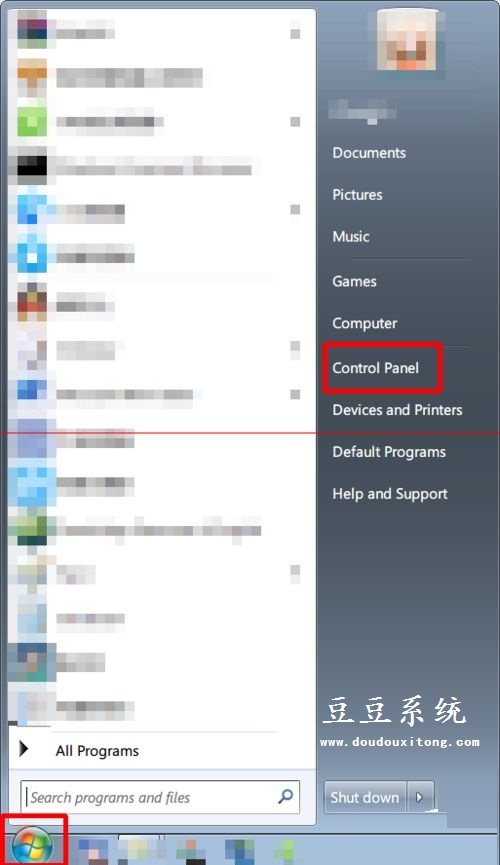
win7 32英文版转中文安装方法图1
2、进入“Control Panel”(即中文里的“控制面板”),看,满屏的英文,头疼不头疼。选择【Clock, Language, and Region】下面的【Chage display language】,前面有个地球和时钟标记,language = 语言,这个单词认识吧? Change display language = 改变显示语言。
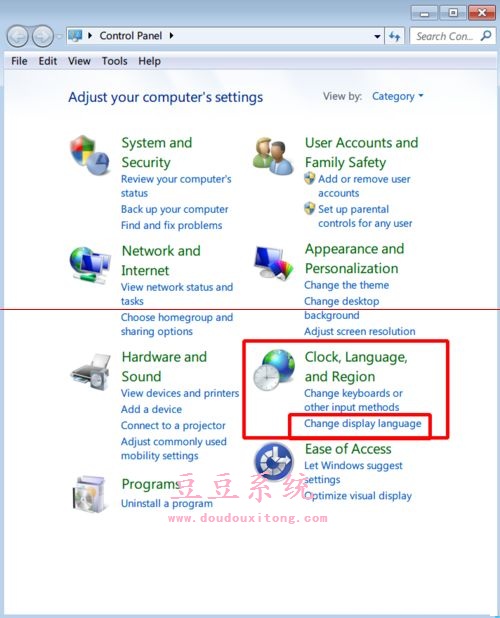
win7 32英文版转中文安装方法图2
3、上一步,点击了【Change display language】,出现了如下的【Region and Language】,且选项卡为【Keyboards and Languages】(中文意思为“键盘和语言”)。看,又是满屏的英文。大致翻译下:Install or unistall languages that Windows can use to display text and where supported recognize speech and handwriting. (安装或卸载 Windows 可用于显示文本和识别语音和手写(在支持地区)的语言)。
Install/unistall languages...(安装/卸载语言)。
Choose a display language(选择显示语言): 点击下拉菜单,我这里已经事先安装好了几门语言,“中文(简体)”也在其中,选中它,点击确定,就是“OK”啦。
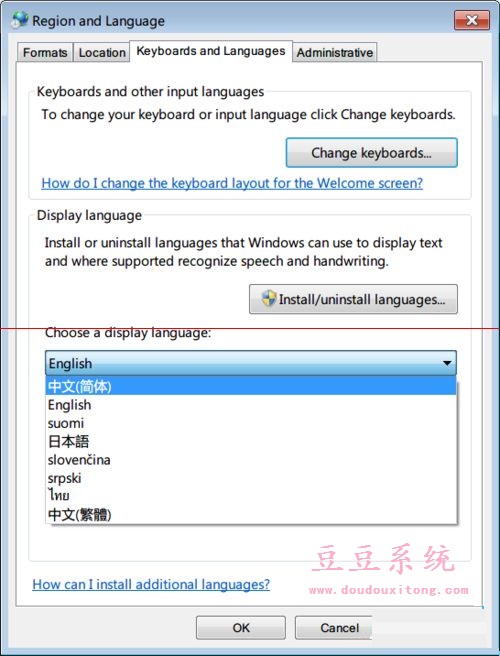
win7 32英文版转中文安装方法图3
4、上一步点击 OK后,会蹦出来一个对话框。
Change Display Language(更改显示语言)。
You must log off for display language changes to take effect(您必须注销才能使显示语言更改生效)。
Make sure you save your work and close all open programs before you log off. (请确保在注销之前保存了所做的工作并关闭了所有打开的程序。)
点击 Log off now,就是“立即注销”。
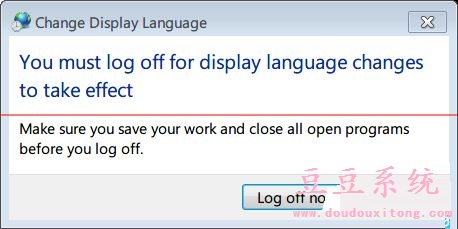
win7 32英文版转中文安装方法图4
5、注销成功后,再看看,界面都变成汉语啦。再看看在中文界面下,我们前面几步操作。按图索骥,照葫芦画瓢,我们可以把界面改成任何Windows支持的语言。不会安装系统的网友可以参考win8系统重装教程喔!
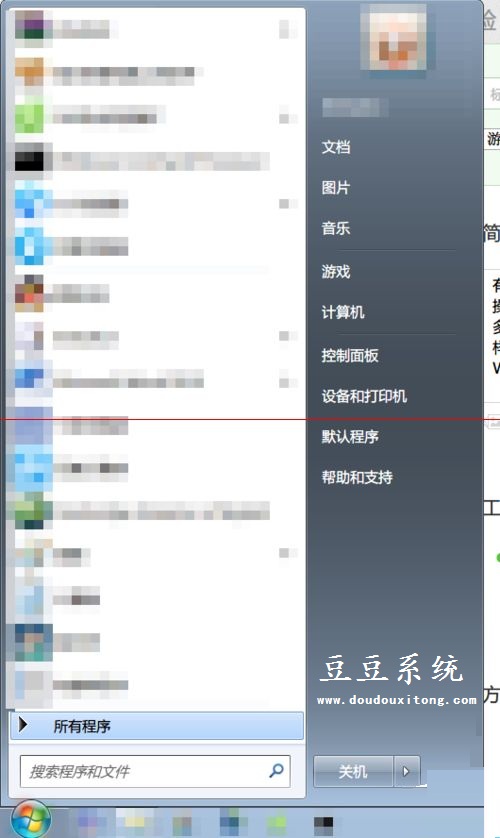
win7 32英文版转中文安装方法图5
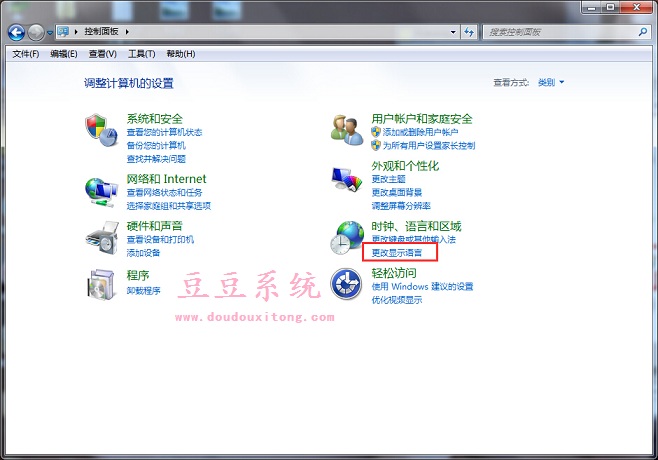
win7 32英文版转中文安装方法图6
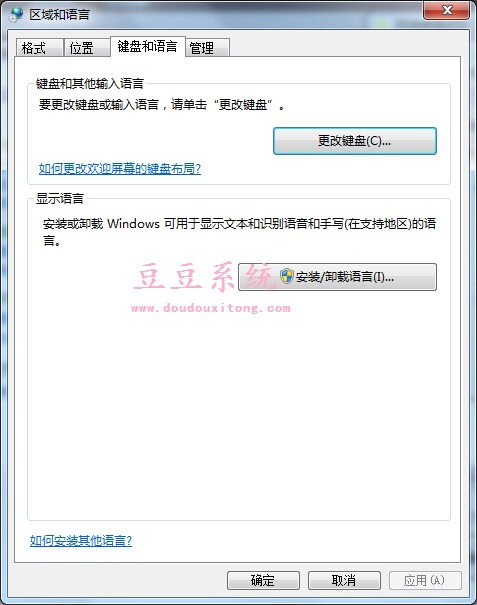
win7 32英文版转中文安装方法图7
7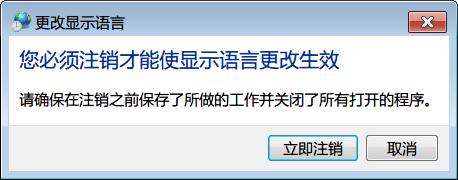
win7 32英文版转中文安装方法图8
以上就是小编为大家介绍的win7 32英文版转中文安装的方法了,相信大家都有一定的了解了吧,好了,如果大家还想了解更多的资讯敬请关注windows7之家官网吧。windows7之家官网为大家提供更多的资讯。
……
下载win7系统应用使用,安卓用户请点击>>>win7系统应用
下载win7系统应用使用,IOS用户请点击>>>IOS win7系统应用
扫描二维码,直接长按扫描哦!


















